
wincatalog 2017(磁盘文件管理软件)
v17.0.4.5 中文注册版- 软件大小:27.88 MB
- 更新日期:2020-04-10 16:27
- 软件语言:简体中文
- 软件类别:文件管理
- 软件授权:免费版
- 软件官网:待审核
- 适用平台:WinXP, Win7, Win8, Win10, WinAll
- 软件厂商:

软件介绍 人气软件 下载地址
wincatalog 2017是一款非常强大的磁盘文件管理软件,可以帮助用户整理好电脑磁盘中的所有文件,只需要简单的操作就可以实现文件管理;程序支持扫描选项功能,用户可以使用几组扫描选项进行文件引索,并可以在它们之间轻松切换,该程序会帮助用户记住哪一组扫描选项,用于扫描每个磁盘,并自动选择相同的选项来更新磁盘;扫描选项取决于目录,并存储在目录文件中;程序会将有关存储在可移动媒体和计算机上的所有文件的信息保留在其数据库中,除了简单的文件名外,WinCatalog还保留了有关大多数文件的其他信息,它可以提取以下附加信息,可以处理存档内容,也可以将所有存档文件添加到数据库中,可以处理音乐文件(通常为MP3),并提取有关乐曲的信息以及有关音频文件本身的信息;需要的用户可以下载体验
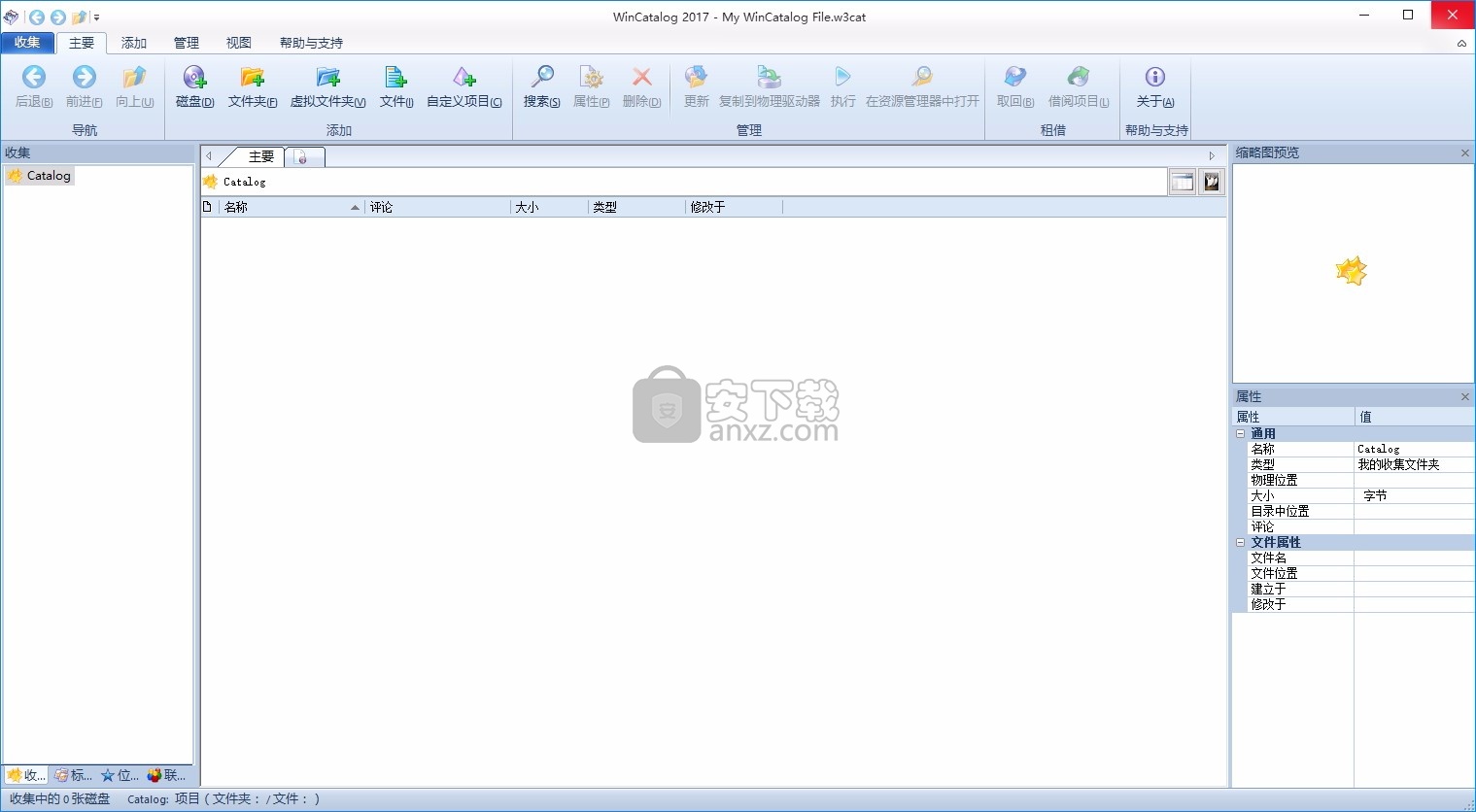
新版功能
1、通过命令行参数进行基本自动化
通过将命令行参数传递给WinCatalog 2017,您可以自动完成基本任务,如添加新的或更新以前编目的磁盘,文件夹或文件,开始新的搜索,查找重复项等等。
例如,您可以将任务添加到Windows任务计划程序以启动WinCatalog并每晚更新一个文件夹(或使用您自己的计划)。
2、内容更改后更新磁盘
更新磁盘按钮当磁盘的内容发生变化时,WinCatalog会非常快速地进行更新。它跳过未修改的文件 - 它使更新过程非常快。当磁盘数据更新时,先前输入的注释和标签(关键字)将被保留。
3、在网格视图或缩略图视图中浏览目录
在网格视图中浏览您的收藏集,查看有关所有文件和文件夹的详细信息,或切换到缩略图视图以即时预览所有图片。
4、“属性”面板显示有关文件和文件夹的最重要信息
您无需打开其他窗口即可查看项目的属性。所有重要的信息将自动显示在“属性”面板上。
软件特色
1、直接从WinCatalog启动文件或将它们复制到另一个驱动器
使用WinCatalog,您可以快速操作文件:您可以启动它们以使用默认应用程序打开,在Windows资源管理器中打开文件位置,甚至可以直接从WinCatalog将文件复制到新位置。
2、插入磁盘对话框节省您的时间
“插入磁盘”对话框显示有关丢失磁盘的所有信息在执行文件操作时(即在复制,启动或在资源管理器中打开文件时),WinCatalog将显示一个插入磁盘消息,它会告诉你有关磁盘的所有信息,包括物理位置。
3、添加联系人并管理借出的磁盘
使用联系人管理器来跟踪您的朋友或同事的哪些人已经占用了特定的磁盘,以及何时。你永远不会忘记你是谁借用了你的磁盘!没有丢失的磁盘了!
4、管理位置以轻松找到磁盘
WinCatalog允许您不仅对磁盘进行编目,还对磁盘的位置进行编目。
安装步骤
1、用户可以点击本网站提供的下载路径下载得到对应的程序安装包
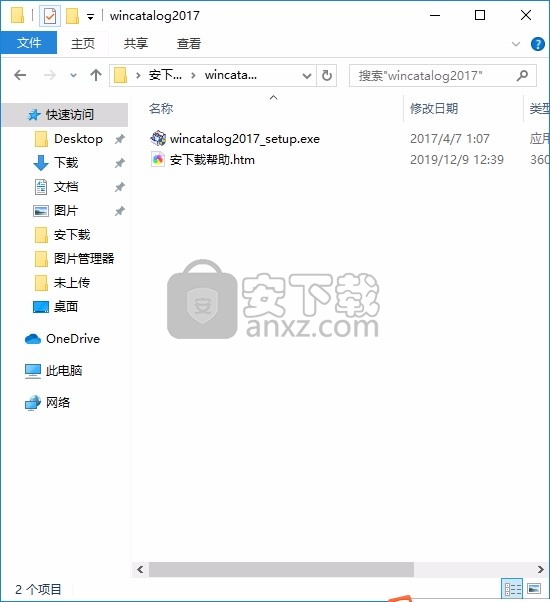
2、只需要使用解压功能将压缩包打开,双击主程序即可进行安装,弹出程序安装界面
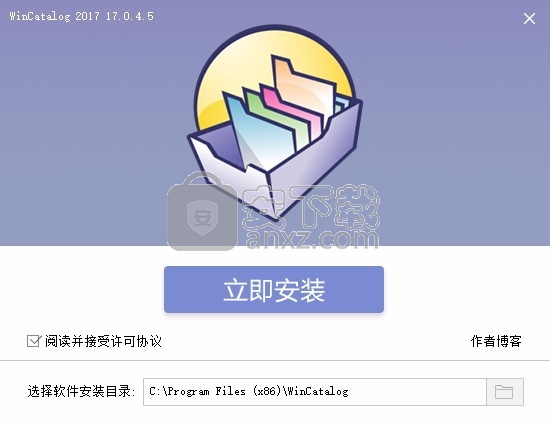
3、同意上述协议条款,然后继续安装应用程序,点击同意按钮即可
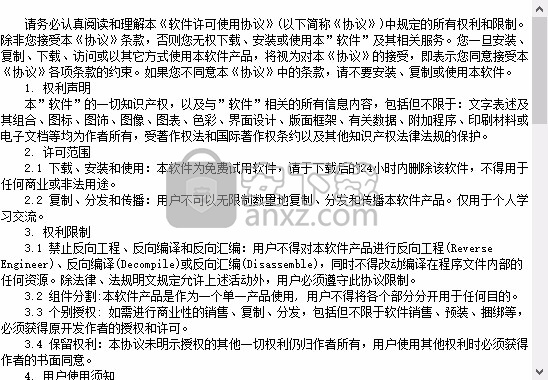
4、可以根据自己的需要点击浏览按钮将应用程序的安装路径进行更改
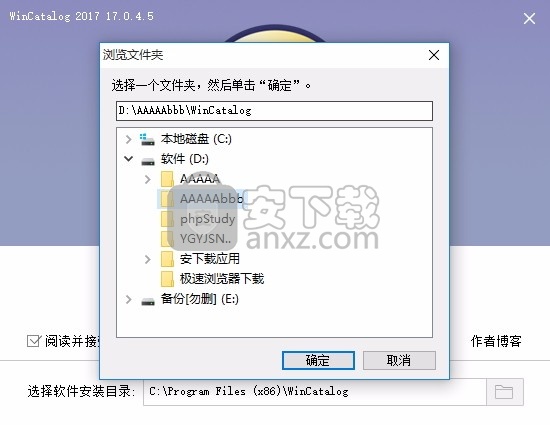
5、弹出应用程序安装进度条加载界面,只需要等待加载完成即可
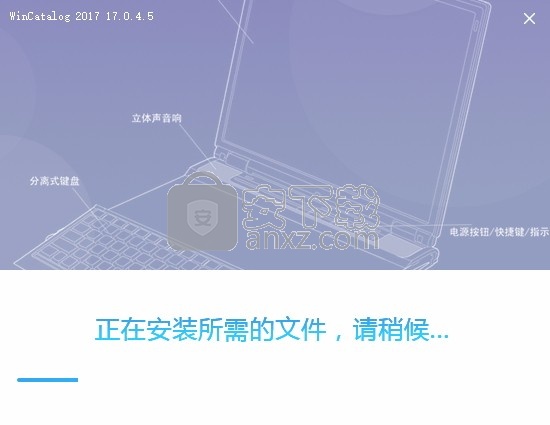
6、根据提示点击安装,弹出程序安装完成界面,点击完成按钮即可
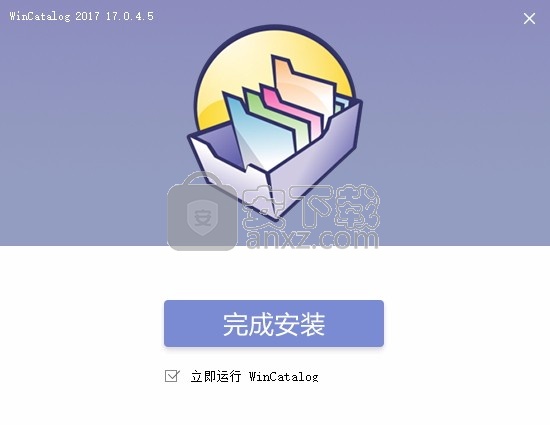
使用说明
用户可以通过点击图中标注的设定选项来设置程序显示语言,在弹出的界面中进行选择

查找文件和其他条目的重复项
要开始查找重复项,请运行WinCatalog并通过单击“新建搜索”选项卡打开一个新的搜索选项卡:
在搜索字段中,请输入单词或短语(所有重复的条目都应与该单词或一个阶段匹配),例如“ * .jpg”(不带引号)以查找仅适用于jpg文件的重复单词。
在其他搜索选项中标记“重复项”行,然后选择在重复项查找过程中将进行比较的字段(其他行是可选的,可以用作其他过滤器):
完成后单击搜索。 WinCatalog将查找与查询匹配的所有文件(上图为* .jpg),然后将过滤结果以仅显示所选字段(上图的名称,修改后的数据和大小)相同的文件。
如果按“名称”列对结果进行排序,则所有重复的条目将被分组。
所有字段都是可选的。例如,您可能只想选择CRC32(或MD5)字段,这将查找具有不同名称的文件的重复项。请注意,默认情况下,用于计算校验和(MD5 / CRC32)的选项处于关闭状态。
如果要查找例如具有不同大小的文件的副本,则应从“比较”字段列表中排除“大小”列。如果要查找大小大于或小于指定大小的重复项,则应使用“大小(KB)”过滤器。例如,要查找大于1MB的文件,应标记“大小(KB)”行,在条件列中选择“大于”,然后在值字段中键入1024。相同的规则可以应用于其他字段(创建日期和日期)。修改,目录路径,类型,标签,位置)。
启动欢迎对话框
启动欢迎对话框
当您在新计算机上首次运行WinCatalog 2018时,它将显示启动欢迎对话框。 在这里您可以选择2个选项。

创建新目录按钮
1.创建一个新目录按钮
单击此按钮创建一个新的空目录文件。
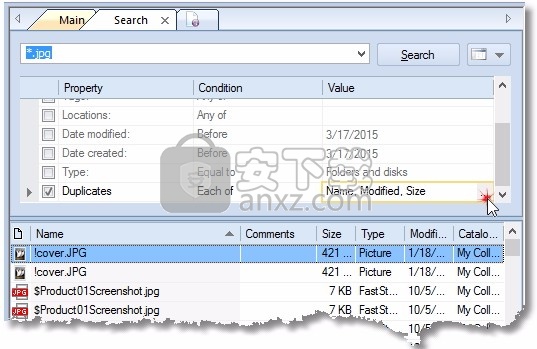
打开现有目录按钮
2.打开一个现有目录按钮,单击此按钮打开以前创建的目录文件。
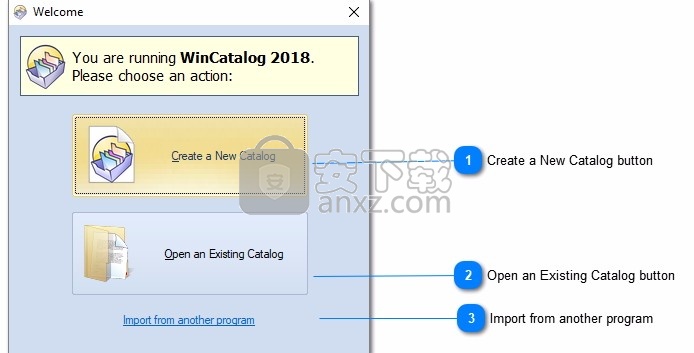
从另一个程序导入
3.从另一个程序导入
扫描选项集
使用WinCatalog,您可以使用几组扫描选项(称为“扫描预设”或“扫描选项”),并可以在它们之间轻松切换。 WinCatalog会记住哪一组扫描选项
用于扫描每个磁盘,并自动选择相同的选项来更新磁盘。
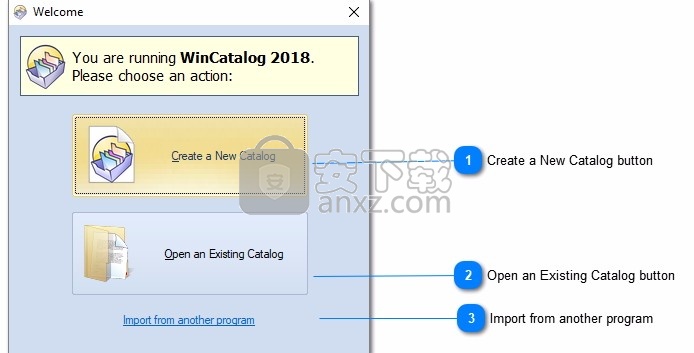
扫描选项取决于目录,并存储在目录文件中。
在“从盒子”中,当您创建新的目录文件或继续使用通过2018之前的任何WinCatalog版本创建的目录文件时,WinCatalog会创建4组扫描选项:
仅磁盘信息,磁盘和文件夹
基本文件信息(禁用所有扫描插件)
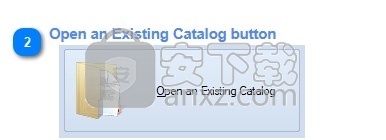
完整文件信息(默认)
如果在升级到2018版本之前使用WinCatalog并修改了扫描选项,则会创建其他扫描选项集:
我的设置(从以前的版本复制)。
每组扫描选项都可以自行修改或重命名。在下面,您将找到这些集合的创建说明。
仅磁盘信息
如果使用这组扫描选项,则WinCatalog不会添加任何内容(文件和文件夹),而只是获取磁盘信息:总计和可用大小,卷标,序列号和根路径。
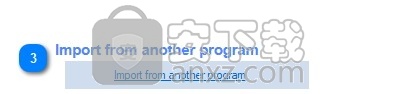
磁盘和文件夹
如果使用这组扫描选项,则WinCatalog会扫描磁盘,但仅添加磁盘信息(仅在磁盘信息中)和文件夹。没有文件将被添加到目录中。
基本文件信息
如果使用这组扫描选项,则WinCatalog会扫描磁盘(或文件夹)并在磁盘上添加所有文件和文件夹,但仅获取有关文件的基本信息:大小,创建和修改日期,文件属性。 WinCatalog不运行扫描插件,例如,它不为图片创建缩略图,不提取EXIF和ID3标记,也不扫描内部档案。
完整档案资讯
如果使用了这组扫描选项,则WinCatalog会扫描磁盘(或文件夹)并应用其具有的所有扫描插件:图片的EXIF和缩略图,音频文件的ID3标签和嵌入式专辑封面,电子书的元数据,档案内容等
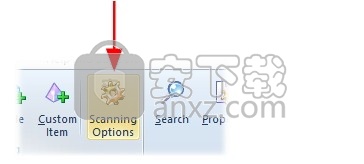
我的设置
这套扫描选项是可选的,仅当您从WinCatalog的早期版本(在其中修改了设置)进行迁移时才会显示。请注意:如果从以前版本的WinCatalog迁移,则将为目录中的所有现有磁盘设置此配置文件。
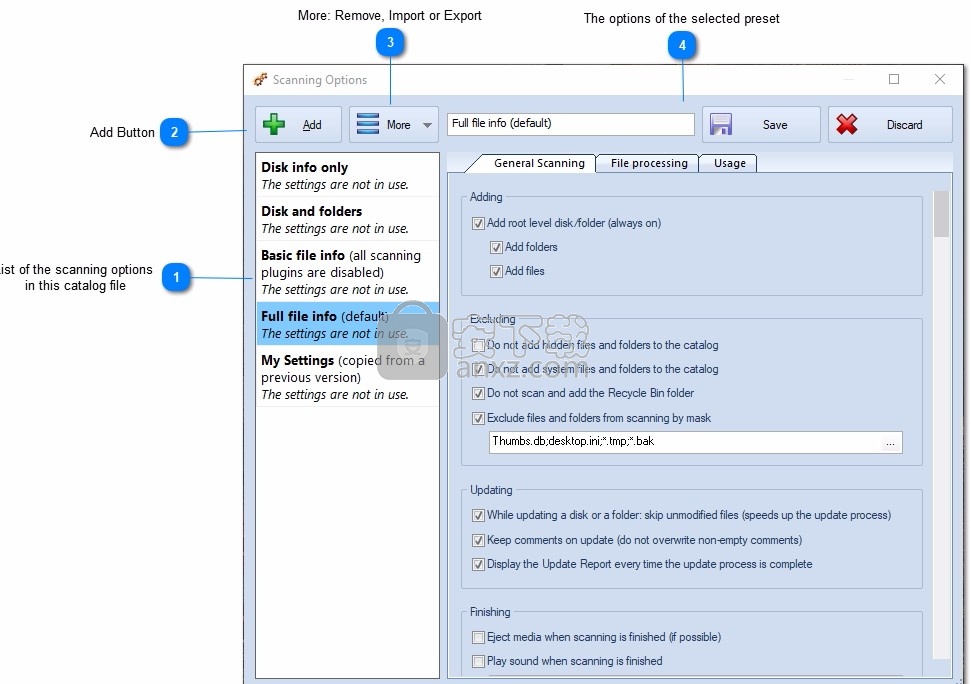
扫描选项管理器
要修改扫描选项,请使用扫描选项管理器。在功能区工具栏的“主要”选项卡上,单击“扫描选项”按钮:
出现扫描选项窗口。您可以在此处添加,删除,导出,导入或修改每组扫描选项。
扫描选项管理器
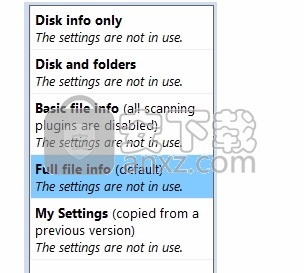
扫描选项列表
在此目录文件中
1.此目录文件中的扫描选项列表
此处列出了所有扫描选项集。 WinCatalog还显示使用每个预设的磁盘数。
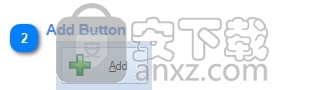
添加按钮
2.添加按钮
单击添加按钮以创建一组新的扫描选项,WinCatalog将建议从现有预设之一复制值。
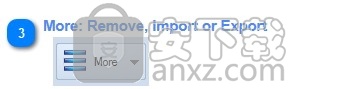
更多:删除,导入或导出
3.更多:删除,导入或导出
单击更多按钮以删除所选的预设,将所选的预设导出到文本文件(JSON格式的值),或从包含JSON格式的值的文本文件中导入另一个预设。
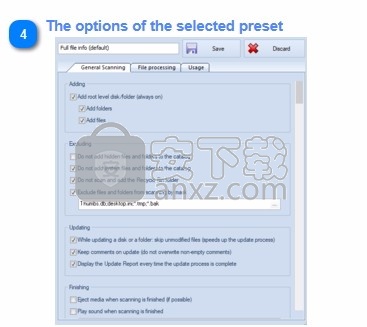
所选预设的选项
4.所选预设的选项
修改所选预设的选项,然后单击“保存”以保存更改或单击“放弃”以取消更改。
人气软件
-

PDF去水印工具(PDF Watermark Remover) 9.69 MB
/简体中文 -

万能文件打开器(FileViewPro) 58.1 MB
/简体中文 -

Beyond Compare 3中文 33.48 MB
/简体中文 -

目录文件清单生成工具 Excel清单 绿色版 5.00 MB
/简体中文 -

空文件夹清理工具(EmptyFolderNuker) 0.16 MB
/简体中文 -

LDAP Admin(LDAP管理工具) 1.84 MB
/简体中文 -

ePDF 5.35 MB
/简体中文 -

picture manager 2013单独安装包 19.65 MB
/简体中文 -

project reader中文版 8.96 MB
/简体中文 -

笔记本wifi万能钥匙电脑版 10.46 MB
/简体中文


 华为云空间 v15.3.0.300
华为云空间 v15.3.0.300  联想Filez 9.4.3.0
联想Filez 9.4.3.0  文件管理器 XYplorer v24.70.0000
文件管理器 XYplorer v24.70.0000  FreeFileSync v12.2 绿色
FreeFileSync v12.2 绿色  UltraCompare Pro 18中文 32/64位 附注册机
UltraCompare Pro 18中文 32/64位 附注册机  Deltawalker(文件比对工具) v2.3.2 免费版
Deltawalker(文件比对工具) v2.3.2 免费版 












